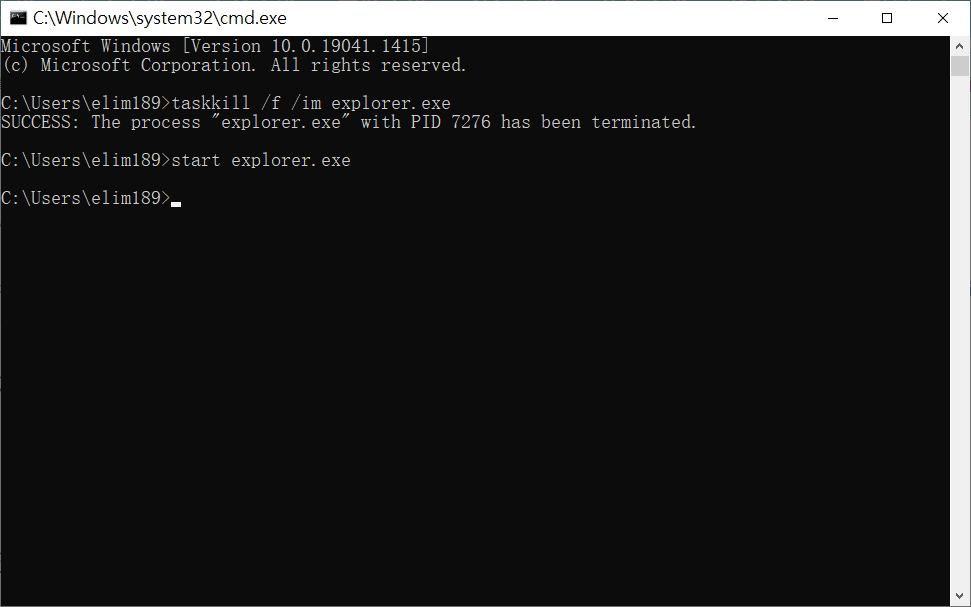大多數情況下,檔案總管、工作管理員和開始菜單問題可以通過簡單的重啟來解決。但是,重新啟動 Windows 10/11 意味著保存您的工作並關閉正在運行的應用程式。因此,通常建議重新啟動 Windows 檔案總管進程,而不是重新啟動 PC 來解決“開始”、任務欄和文件檔案總管問題。
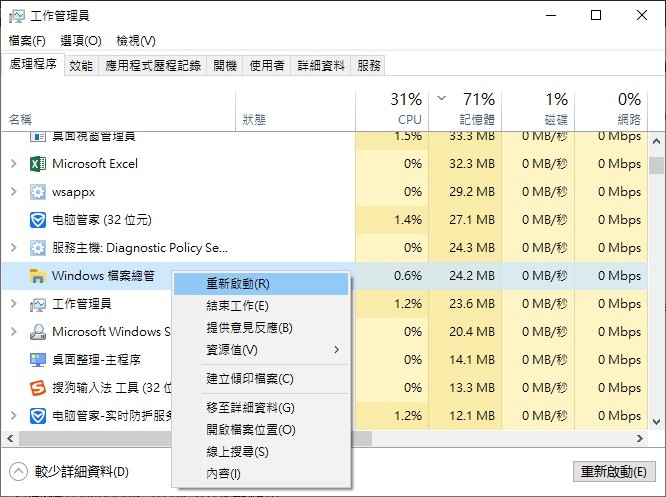
是的,與其他正在運行的進程一樣,Windows 進程可以直接從工作管理員重新啟動。但是,如果 Windows Explorer.exe條目本身沒有出現在工作管理員中怎麼辦?
如果您想要重新啟動 Windows 檔案總管並且它沒有出現在 Windows 10/11 工作管理員中,這是您需要執行的操作。
修復了 Windows 10/11 中工作管理員中缺少的 Windows 檔案總管
第 1 步:打開這台電腦、快速訪問或位於您計算機上任何位置的任何其他資料夾。這台電腦的快速訪問資料夾會啟動 Windows 檔案總管進程。
第2步:接下來,通過右鍵單擊任務欄然後單擊工作管理員選項打開工作管理員。
第 3 步:如果您看到較小版本的工作管理員,請單擊“更多詳細信息”按鈕。
第 4 步:在“常規”選項卡下,應顯示Windows 檔案總管進程。右鍵單擊它,然後單擊重新啟動選項以重新啟動 Windows 文件檔案總管進程。
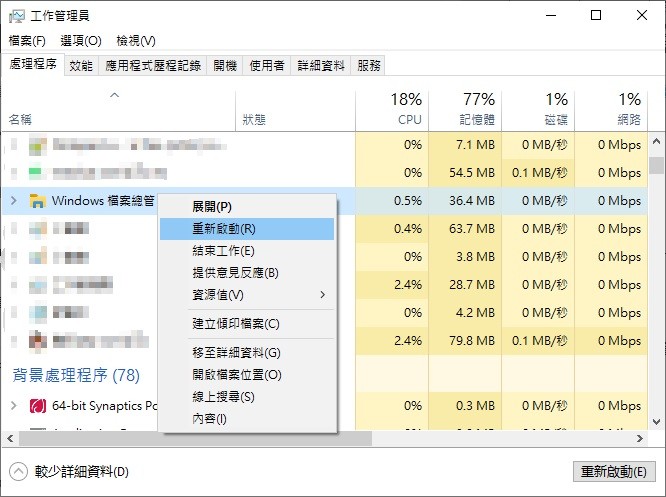
如果 Windows 檔案總管進程丟失,請打開任何資料夾或這台電腦,然後重試。
從命令提示符重新啟動 Windows 檔案總管
如果 Windows 檔案總管未顯示在工作管理員中,您可以使用命令提示符重新啟動 Windows 檔案總管。這裡是如何。
第 1 步: 以管理員身份打開命令提示符。
第 2 步:鍵入以下命令並按 Enter 鍵重新啟動 Windows 檔案總管進程。
1)taskkill /f /im explorer.exe
按Enter鍵結束 Windows 檔案總管進程。
2)start explorer.exe
按Enter鍵啟動 Windows 檔案總管進程。